|
最近疾風病毒肆虐,讓人又再度注意到了網路的安全性 防火牆可以阻擋非允許的網路連線,進而保護您的電腦 在各式各樣的防火牆軟體中 ZoneAlarm以及Sygate Personal Firewall 算是防火牆中的箇中好手 首先先來介紹ZoneAlarm 這套軟體只有防火牆功能的版本是免費的 如果需要其他的功能,當然就要錢錢囉! 目前我們只需要防火牆的功能! 如果再加上專門搭配ZoneAlarm的VisualZone來分析log檔 您的電腦可以說是裝上了一個周全的屏障!
-------------------------------------------------------------------------------- ZoneAlarm ZoneAlarm下載網址 ZoneAlarm 主畫面如下
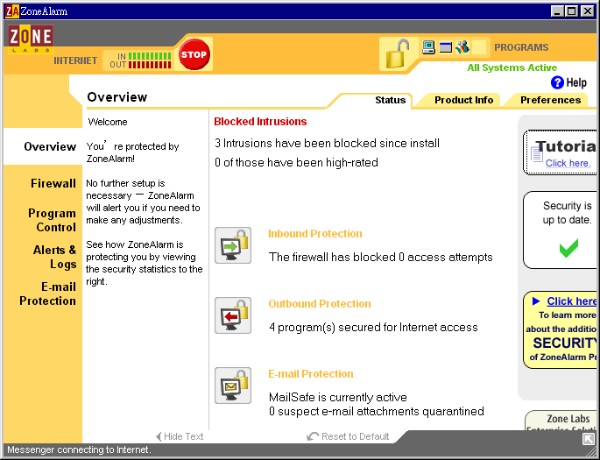 下載回來後,因應各個版本不同,安裝檔檔名也有所不同
執行安裝檔
並按下 Browse 選擇安裝的目錄 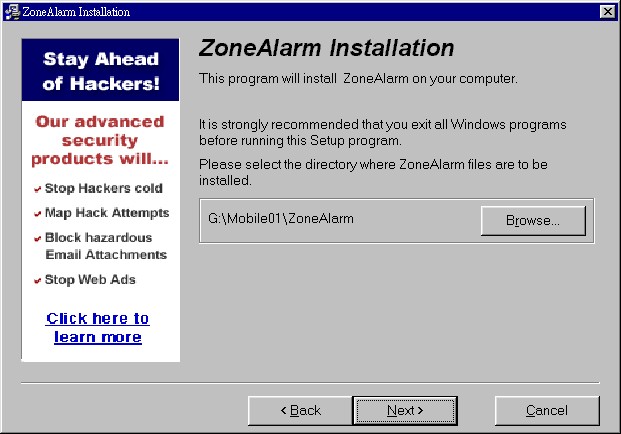
依序輸入您的名字、公司或組織的名稱以及您的E-mail
下方的第一項核取方塊是將您的資料註冊,使您可以下載更新
第二項為告知您有重大的更新及新聞
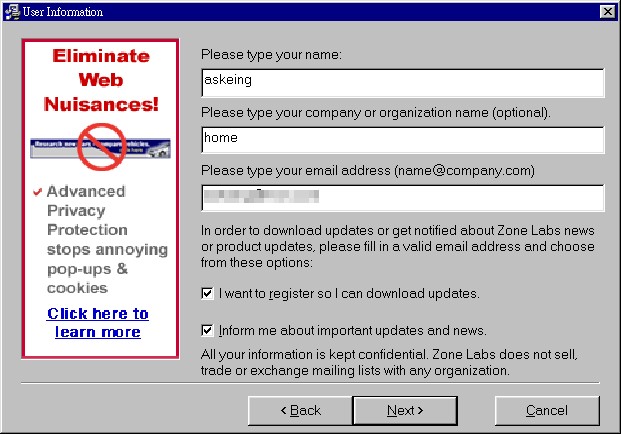
這是Zone Labs Inc.的宣告
必須同意才能進行下一步
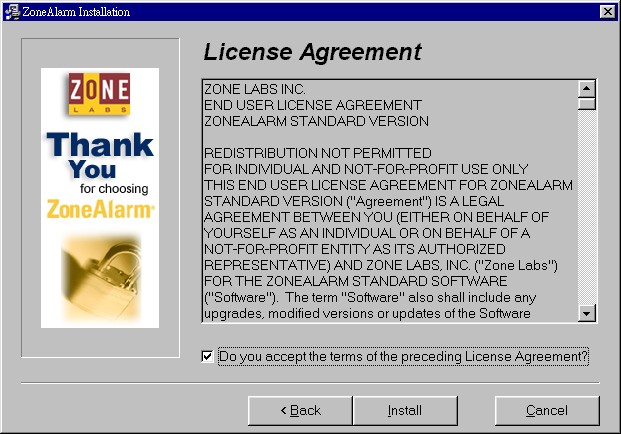 接著,在此畫面輸入您電腦的各項資料
第一項為您上網的連線方式,例如ADSL上網
第二項為您對網路安全的認知為何,由上到下為:專家級、進階級、初級、剛開始
第三項為您使用或是管理的電腦有幾部
第四項為您所要保護的這台電腦的性質為何
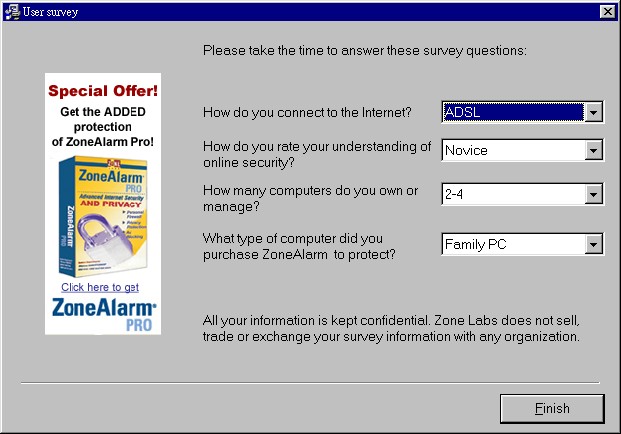 安裝完成後,程式會詢問您是否啟動ZoneAlarm
在這裡啟動不啟動並無太大分別,因為在主程式中都可以進行調整!
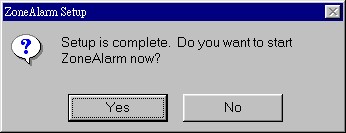 按下 Yes 之後出現歡迎畫面
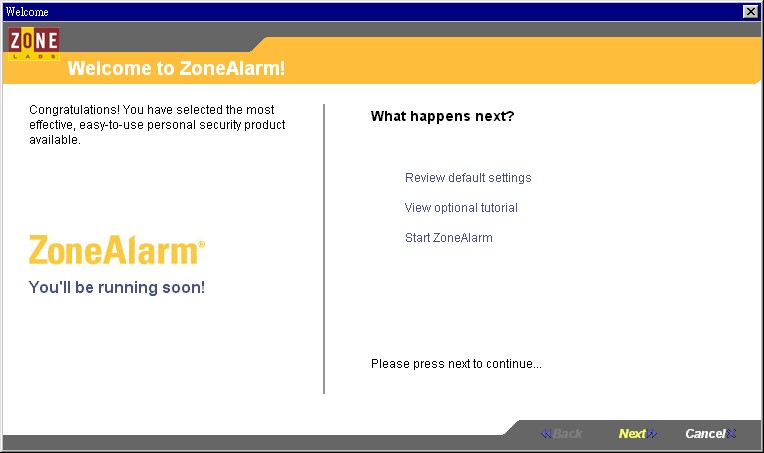 這裡可以選擇警告方式
第一項是一遇到風吹草動馬上跳出視窗警告
第二項是默默的紀錄下來,並不警告
這在稍後仍然可以進行調整 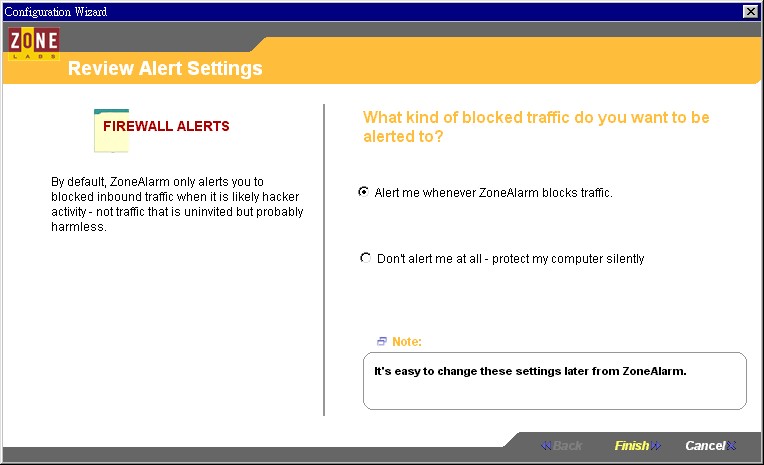
此處設定哪些程式可以有使用網路的權限
按下 Yes 之後再進行設定
按下 No 則是要取用網路資源時再詢問
按下 Advance 可以先行設定
旁邊已經預設了IE瀏覽器
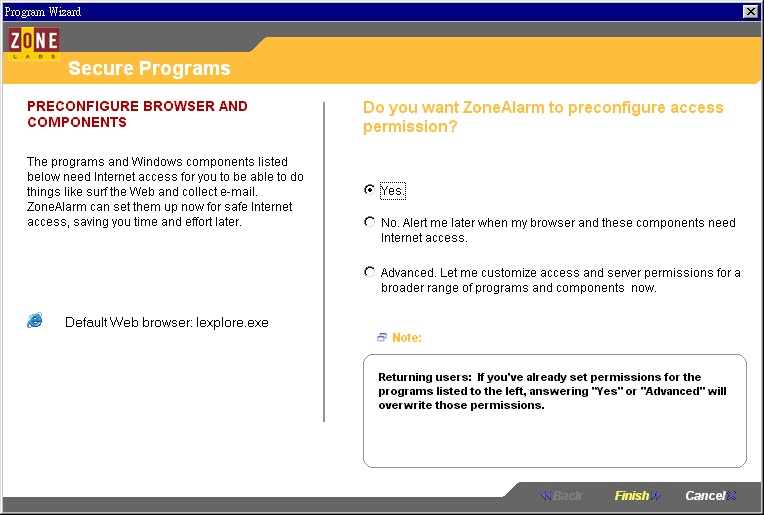
選擇是否要看一些簡單的操作說明
第二項是跳過
建議英文好的朋友可以選擇第一項觀看說明
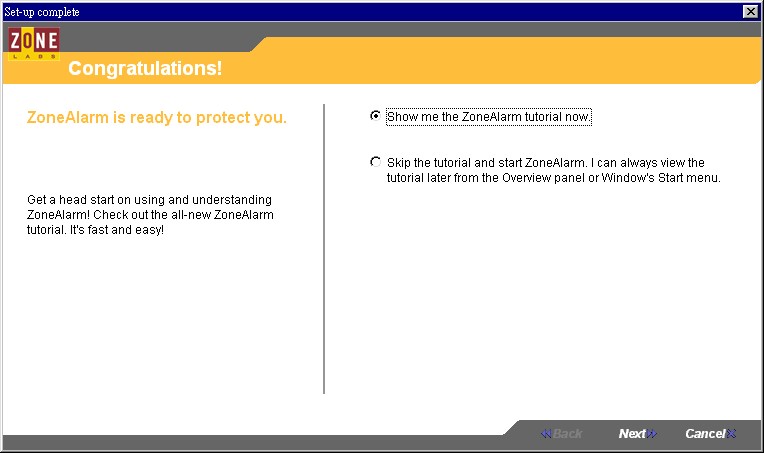 進入主畫面,上方為目前 ZoneAlarm 監控到的軟體
(注意:一旦啟動程式,您現有的網路會暫時被切斷,並一一詢問您是否要讓該程式連上網路
先全部按 Yes 後,之後再進行設定)
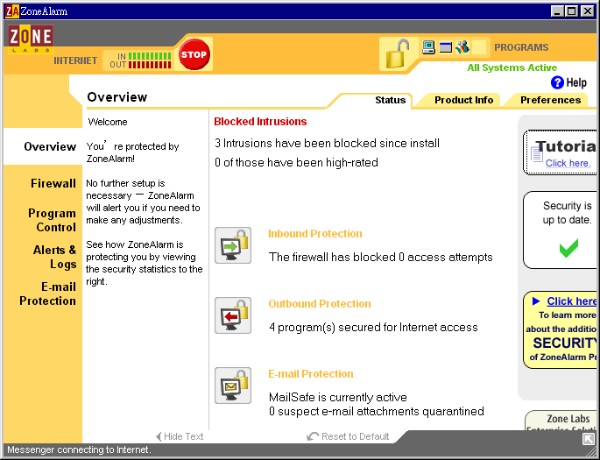 看到上方有一個大鎖沒有!?
沒錯,在您發現您的電腦有危險時
您可以馬上把大鎖按下去,接著您的電腦就會將所有網路斷線 現在我們直接切換到 Firewall 視窗
在 Main 主要標籤頁中
可以進行網路區域以及信任區域的安全等級設定
建議將網路區域設定(Internet Zone Security)設定為 High
而信任區域(Trusted Zone Security)至少設定為 Med.
Advance 可進行其他更進一步的設定 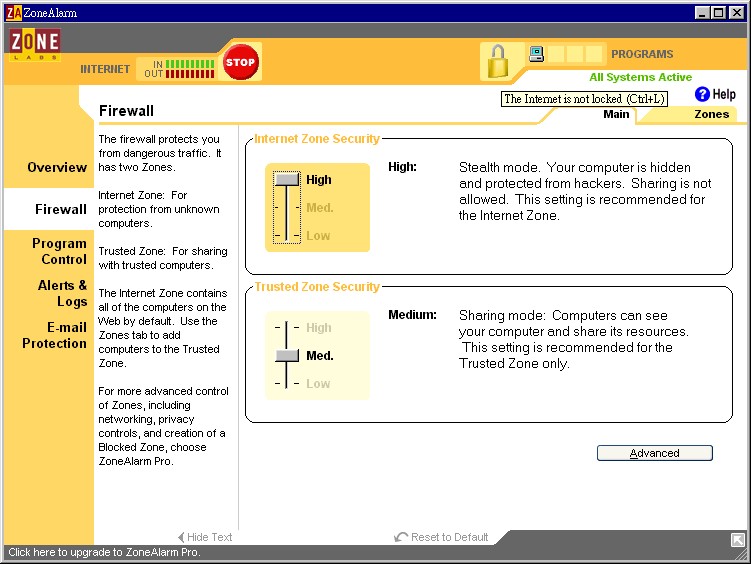
同樣在 Firewall 視窗中,選擇 Zones 區域標籤頁
在區域標籤頁中,可以按下下方的 Add 新增信任或是不信任的網域或網址等
Host/Site :可以設定一個固定的網址
IP Address :設定一個固定的IP
IP Range :設定一個區域的IP
Subnet :這個是子遮罩網路
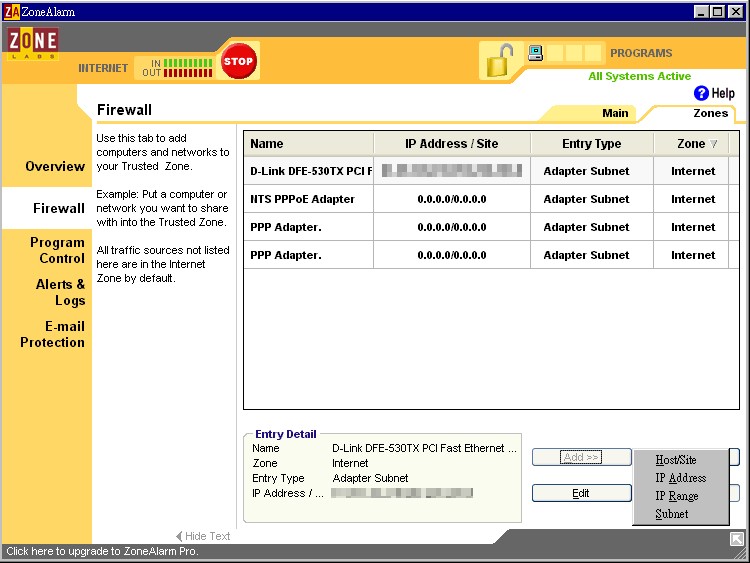
接著我們要設定他的警告方式
雖然 ZoneAlarm 已經幫我們檔下了大部分的攻擊
但是它仍然亦有風吹草動就會跳出視窗來提醒你,令人煩不勝煩
這時,請切換到 Alerts&Logs 視窗
在 Main 主要標籤頁中按下 Off 關掉警告功能
(此處只是關閉一些連線的警告訊息,但是當未經允許的程式要連接網路時仍會警告)
Log Viewer 標籤頁則可以觀看 Log 檔的內容
接著按下 Advance 進行進階設定 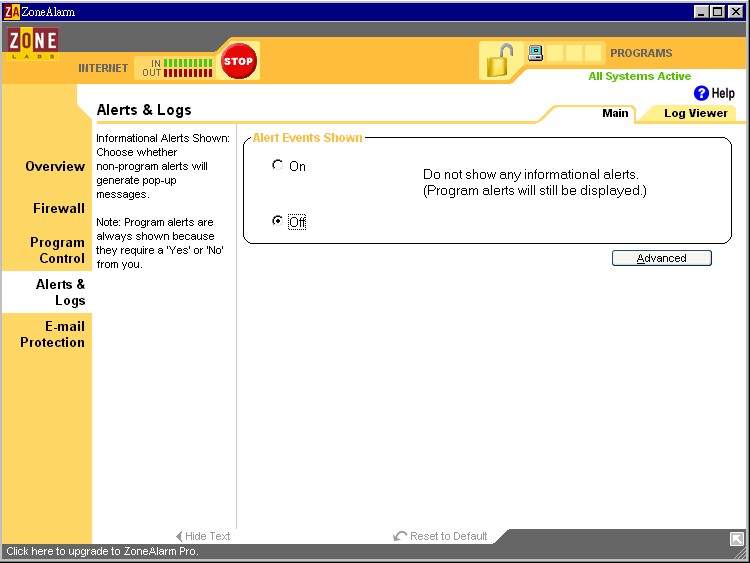
在 Advance 視窗中
請確定將 Log Archive Setting 中的 Archive log text files daily 勾選起來
確保每天都會紀錄連線
Log Archive Location 中可以設定紀錄檔的位置或是刪除紀錄檔,並可看到目前檔案的大小
Log Archive Appearance 中設定紀錄檔中用來分隔的符號,使用預設的 Comma (逗點) 就行了
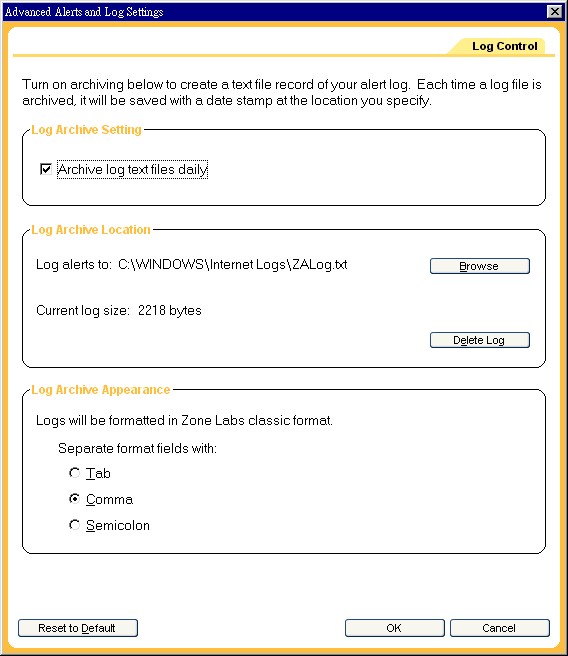
設定好之後,除了程式的連線行為會跳出警告之外,是不是安靜多了...
下面小弟開出了 Dr.eye 2000 程式,他會自動連上網路去偵測是否有新的字庫
這時 ZoneAlarm 馬上發現並提醒您
如果您確定以後此程式的連線都是您所允許的
請勾選下方的方塊, ZoneAlarm 將會把此程式記在 Program Control 中
以後使用此程式他就不會挑出視窗煩你了...^^
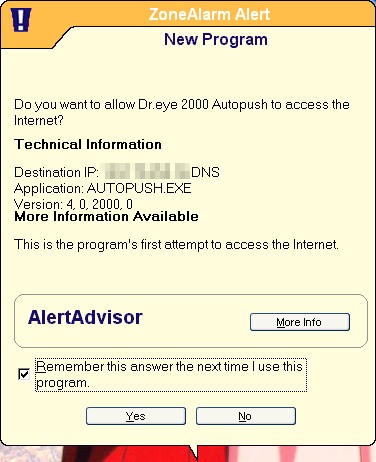
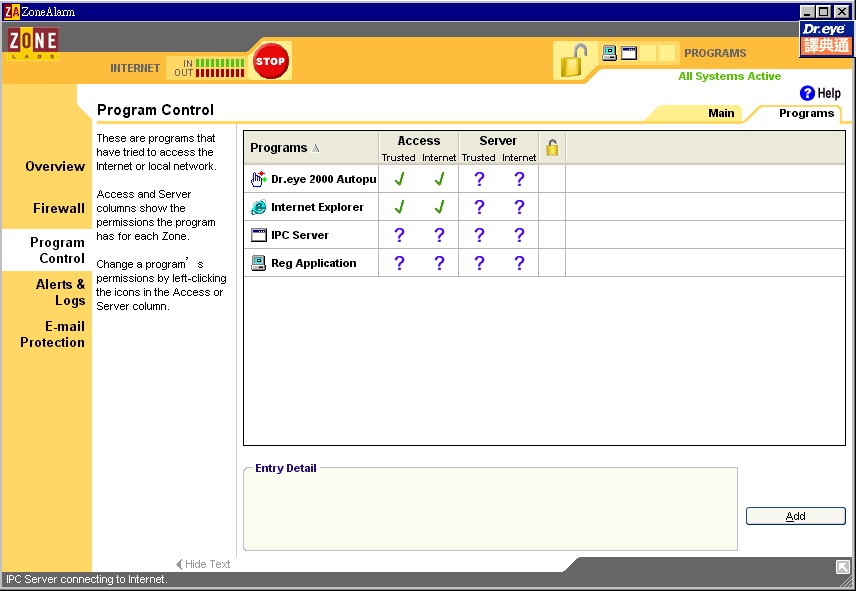
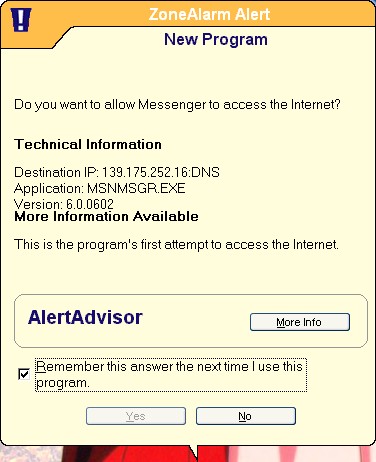
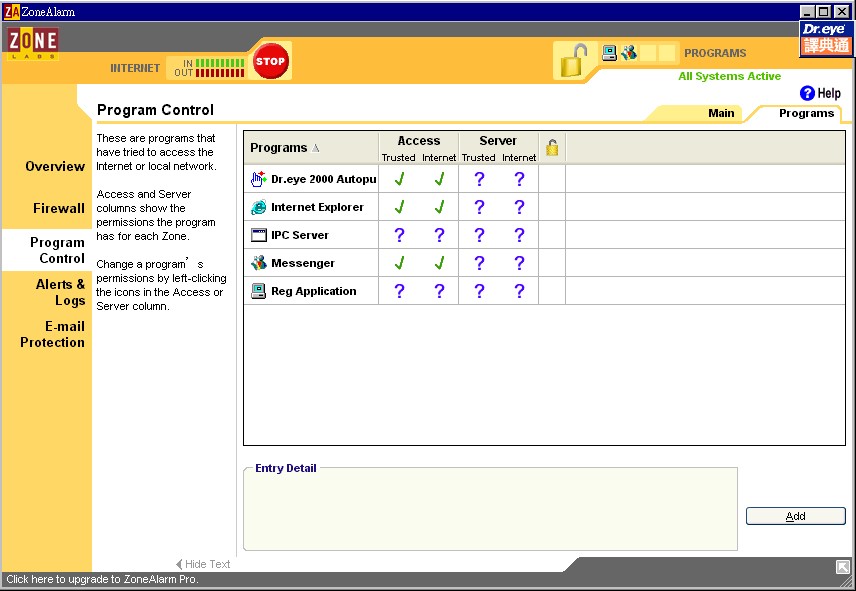
在 Program Control 視窗中
同樣可以按下下方的 Add 來新增允許的程式 按下右上角的 X 之後, ZoneAlarm 會縮小在右下角繼續守護您的電腦
要完全關閉請在右下角的小圖上按右鍵
選擇 Shutdown ZoneAlarm
如果要恢復視窗按下 Restore ZonAlarm Control Center
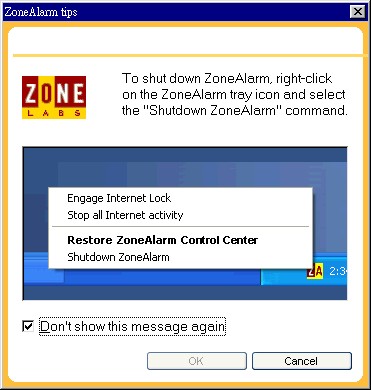 以上是這套強大的防火牆軟體簡單介紹
其他功能有興趣的網友可以自行摸索... 軟體來源網站:Zone Labs, Inc.
-------------------------------------------------------------------------------- VisualZone VisualZone下載網址
(進入Download畫面後請按照自己所在的地區點選下面的世界地圖) VisualZone 是一套專門分析 ZoneAlarm 的 Log 檔軟體
主畫面如下
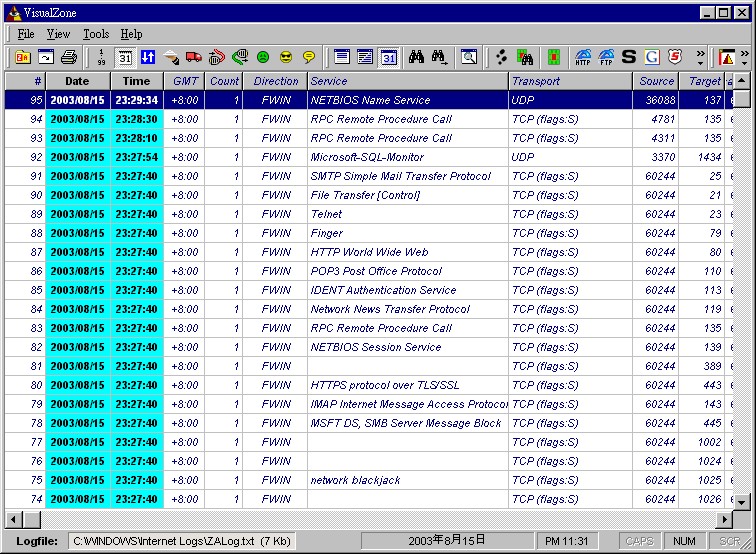 下載後執行安裝檔,目前版本為 5.7 版
按下 Browse 更換安裝目錄
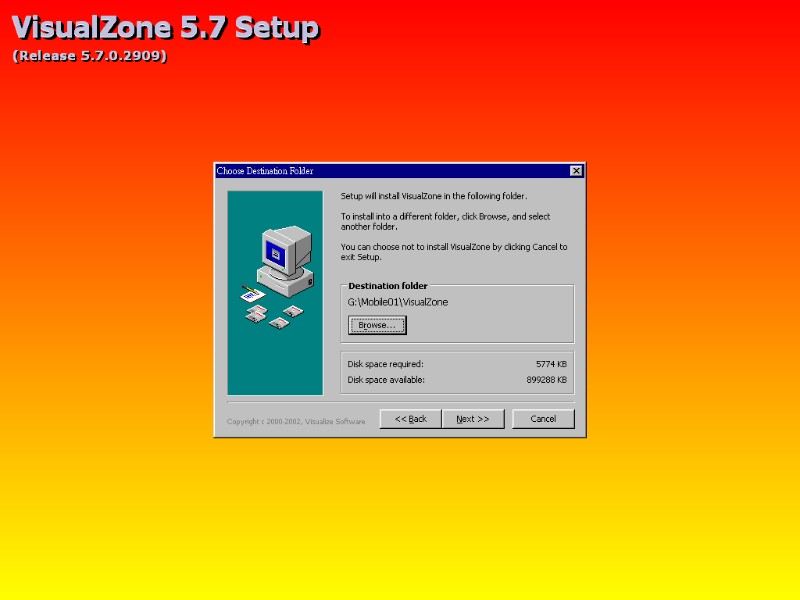 按照您的需求安裝完畢後,開啟程式出現歡迎畫面
關掉下方的勾勾可以讓您以後開啟時不會看見歡迎畫面
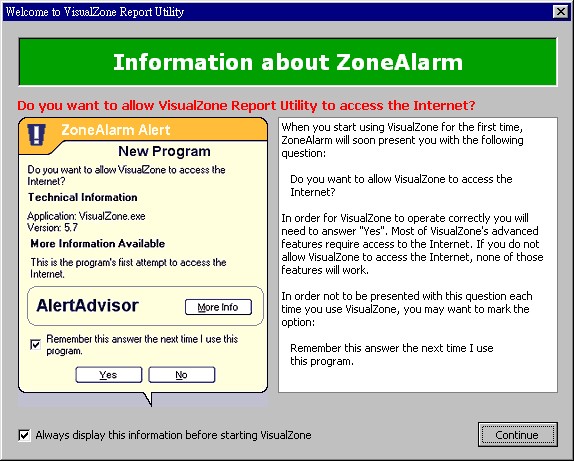 最左上方的第一個按鈕是選擇載入的 Log 檔
如果在 ZoneAlarm 中沒有更改的話就不用去動他
第二個按鈕是馬上重新載入 Log 檔案
就算不按下他, VisualZone 也會一段時間就重新載入
其他按鈕主要是將 Log 檔的資料進行排序
(圖中可看見不停的有電腦將目標對準小弟電腦的135 Port)
接著比較重要的另一個按鈕是靠近右上方的 S 按鈕(Test your firewall)
按下後會連結到 Shields UP!! 網站,可以進行防火牆的偵測
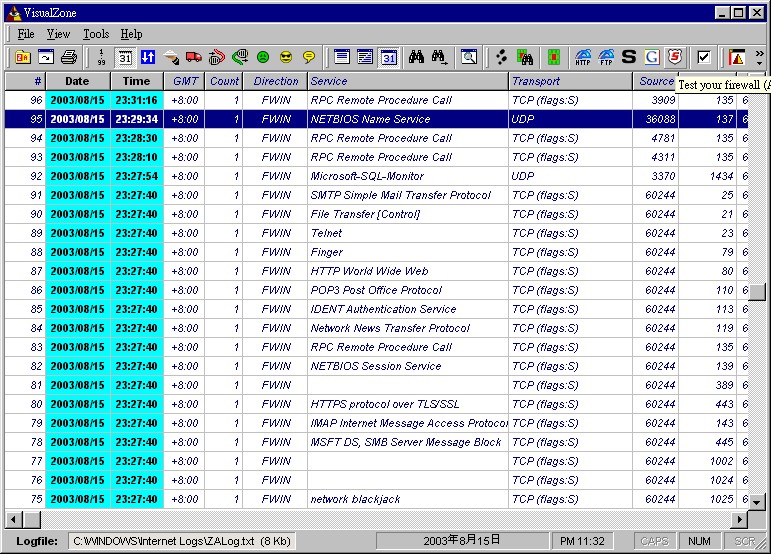
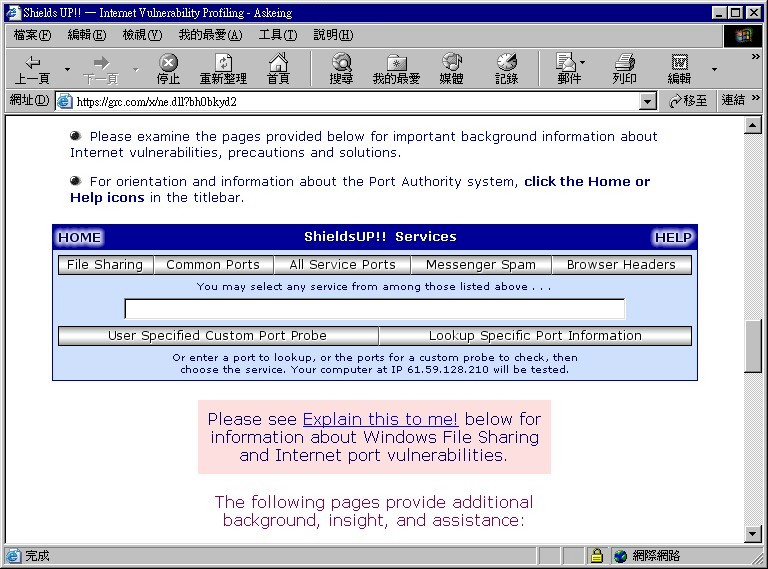 首先是先針對 File Sharing 檔案分享的偵測...
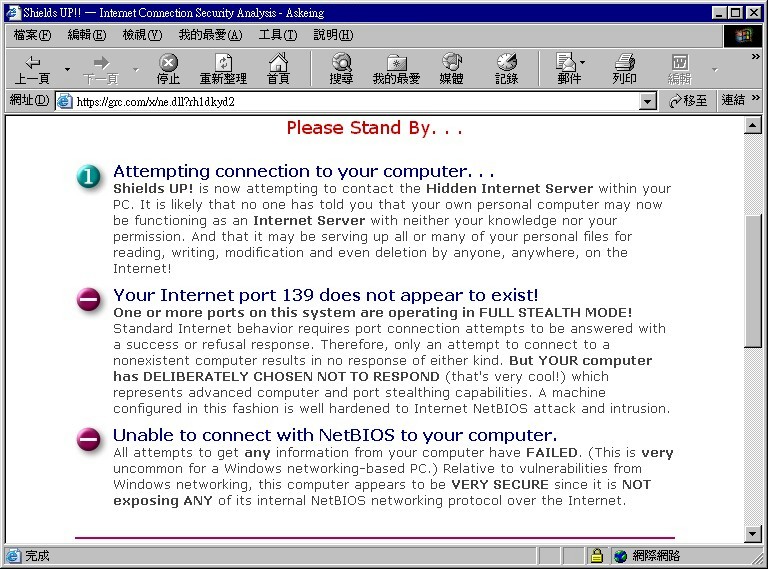 接著可以針對 Common Ports 進行常用的通訊埠偵測...
圖中顯示過關...
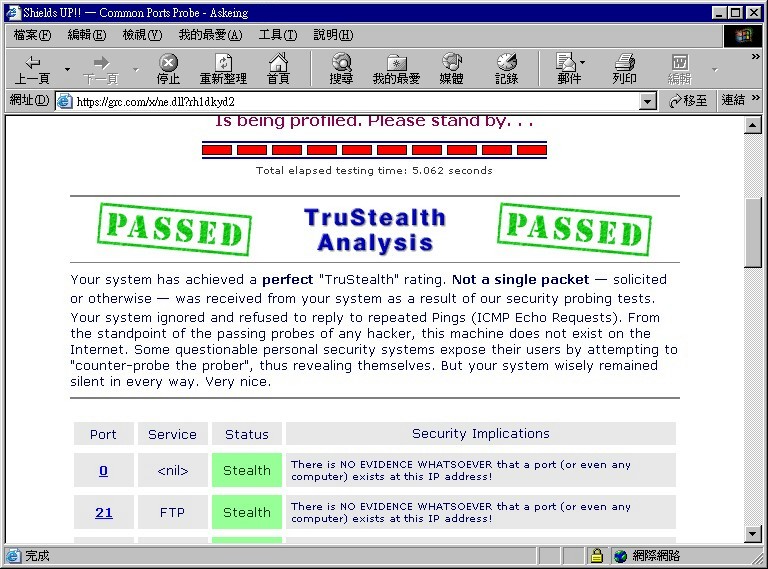 這就是疾風病毒利用的 RPC 漏洞使用的 Port
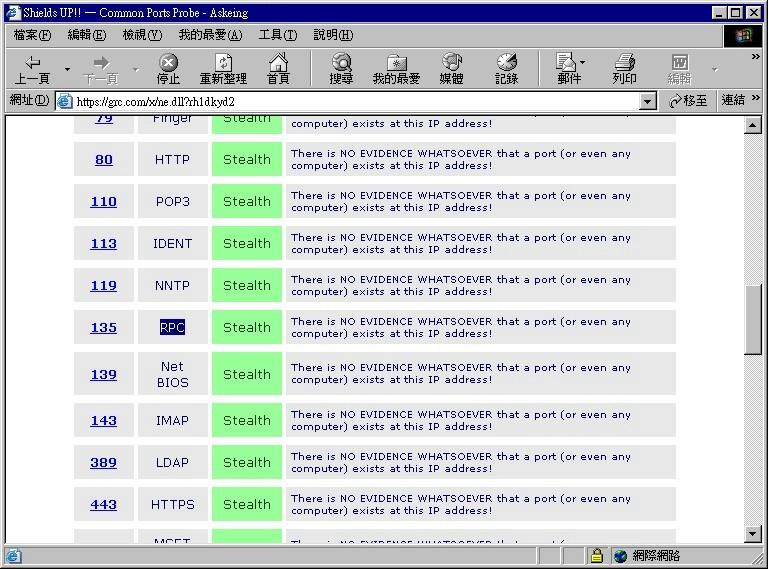 如果我們關掉防火牆再進行偵測會如何呢!?
如下圖...
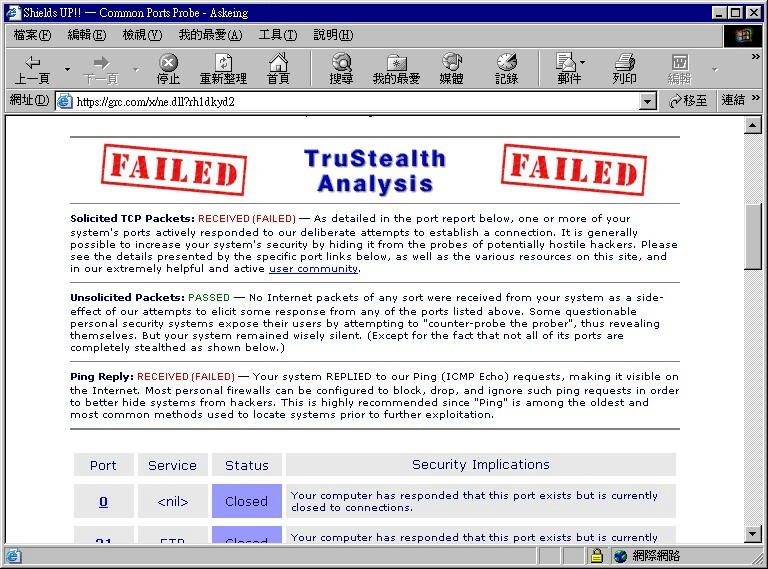
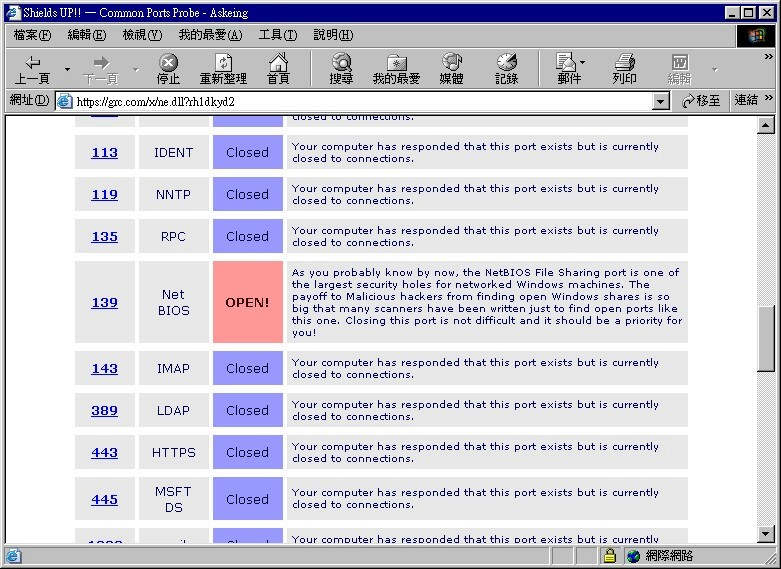 由此可見,防火牆實際的發揮了他實際的功效... 軟體來源網站:Visualize Software .Com
|